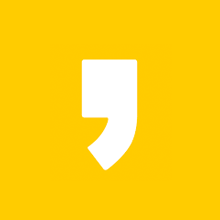아이폰 esim 개통 방법 알려드리고자 합니다. 아이폰 esim 개통 방법 외에도 kt m 모바일 esim 후기 또한 알려드리고 있습니다. 이 글을 다 읽으시면 아이폰 esim 개통 방법과 kt m 모바일 esim 후기를 알게 되실 겁니다. 아이폰 esim 개통 방법과 kt m 모바일 esim 후기가 궁금하신 분들은 끝까지 읽어주시면 도움이 될 것 같습니다.
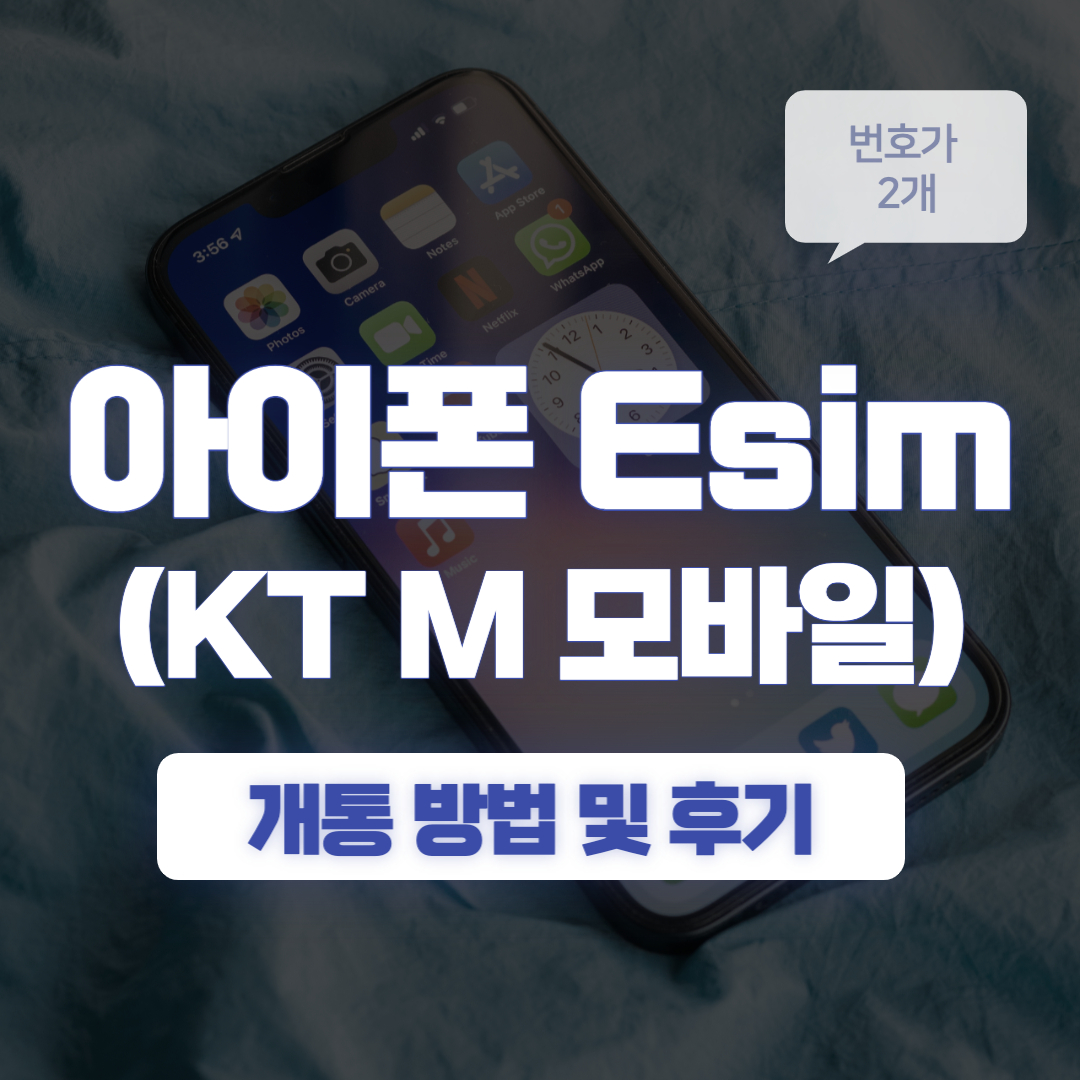
국내에서도 esim 개통 가능해지면서 한 개의 폰에서 2개의 번호 사용 가능!
1. esim이란?
2. 아이폰 esim
3. kt m 모바일 esim 후기
esim이란?
1. SIM?
2. USIM / ESIM
USIM(유심)은 물리적 sim으로 흔히 우리가 사용하고 있는 것으로, 핸드폰 트레이에 작은 카드(sim)를 넣어 사용합니다. ESIM(이심)은 핸드폰에 내장된 디지털 sim으로 간편한 다운로드 방식을 통해 사용이 가능합니다.
- esim 사용 전 : 업무용, 기타 개인용으로 2개 이상의 번호가 필요할 때 두 개의 핸드폰을 가지고 다녀야 했습니다.
- esim 사용 후 : 한 개의 핸드폰으로 2개의 번호를 사용할 수 있게 되어 편리해졌습니다.
아이폰 esim
1. 아이폰 esim 가능 기종 알아보기
esim 사용 가능 아이폰 기종은 iPhone XR/XS/XS MAX, iPhone SE(2/3세대), iPhone 11/ Pro/Pro MAX, iPhone 12/ Pro/Pro MAX/mini, iPhone 13/ Pro/Pro MAX/mini, iPhone 14/ Pro/Pro MAX/PLUS입니다.
- iPhone XR/XS/XS MAX
- iPhone SE(2/3세대)
- iPhone 11/ Pro/Pro MAX
- iPhone 12/ Pro/Pro MAX/mini
- iPhone 13/ Pro/Pro MAX/mini
- iPhone 14/ Pro/Pro MAX/PLUS
2. 아이폰 esim 가입 방법 (feat. kt m 모바일)
esim 지원 아이폰 기종을 사용 중이라면 간단한 방법으로 한 개의 폰에서 두 개의 번호를 사용할 수 있게 됩니다. esim 가입 절차는 나에게 적합한 요금제를 찾은 후 온라인 신청서 작성 및 단말기 일련번호 작성 등을 완료하면 QR코드를 발급해줍니다. 발급받은 QR코드를 스캔하면 바로 새로운 번호 사용이 가능합니다.
kt m 모바일 홈페이지 -> 유심/eSIM -> eSIM 개통 신청 -> 지원 기종 여부 확인 -> 신청 전 IMEI/EID 이미지 준비 (통화 창에 *#06# 입력 후 화면 캡처) -> eSIM 셀프 개통 시작하기 버튼 눌러 진행 -> 신청서 작성 후 발급된 큐알코드 스캔
esim 장점
- 대리점 방문 불필요
- 유심 배송 기다림 불필요
- 온라인 신청으로 QR코드 받아 셀프 개통 가능
kt m 모바일 esim 후기
kt m 모바일 esim을 약 한 달 정도 사용하고 있는데 특별히 불편하다고 생각되는 것 없이 잘 사용하고 있습니다.
1. 사용 요금제
kt m 모바일 esim 전용 요금제를 살펴보다가 저에게는 e통화 120분 정도가 적당하다고 생각되어 사용하고 있습니다. 월 2,200원으로 업무용 번호를 사용할 수 있다는 점에서 이로운 부분이 있는 것 같아요.
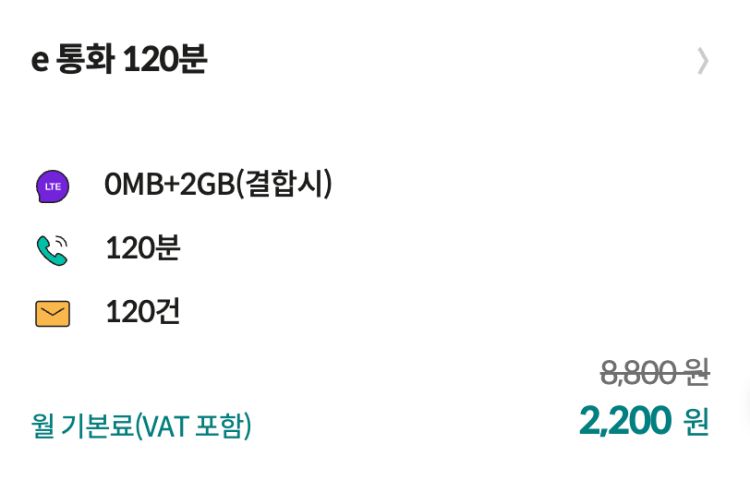
2. 업무용, 데이터용 선택 후 전화
esim 개통 후 화면에는 기존 통신사와 같이 새로 개통한 통신사가 동시에 나타납니다. 작은 글씨로 옆에 데이터와 업무용으로 적혀있는 것을 확인하실 수 있습니다.
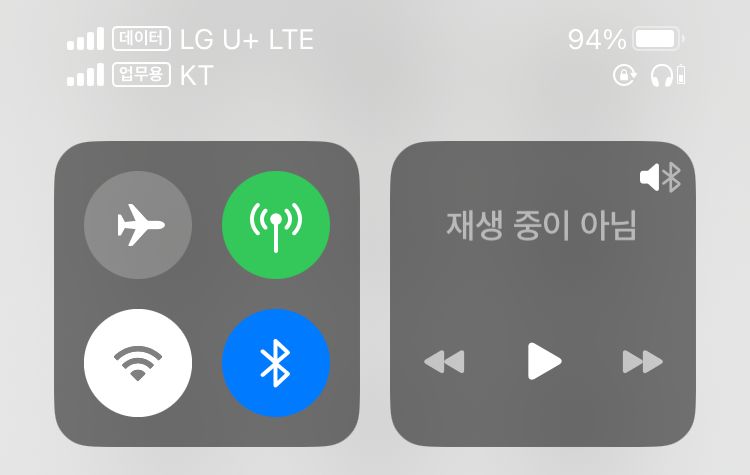
전화 화면에서는 전화를 걸기 전 업무용과 셀룰러 데이터 회선 선택 창이 나타납니다. 업무용 회선 사용으로 선택 후 전화를 걸면 상대방에게 새로 개통한 번호로 연락이 갑니다. 일반 지인들에게 걸 때는 셀룰러 데이터 회선을 선택 후 통화하시면 기존 사용하던 번호로 연락이 가게 됩니다.
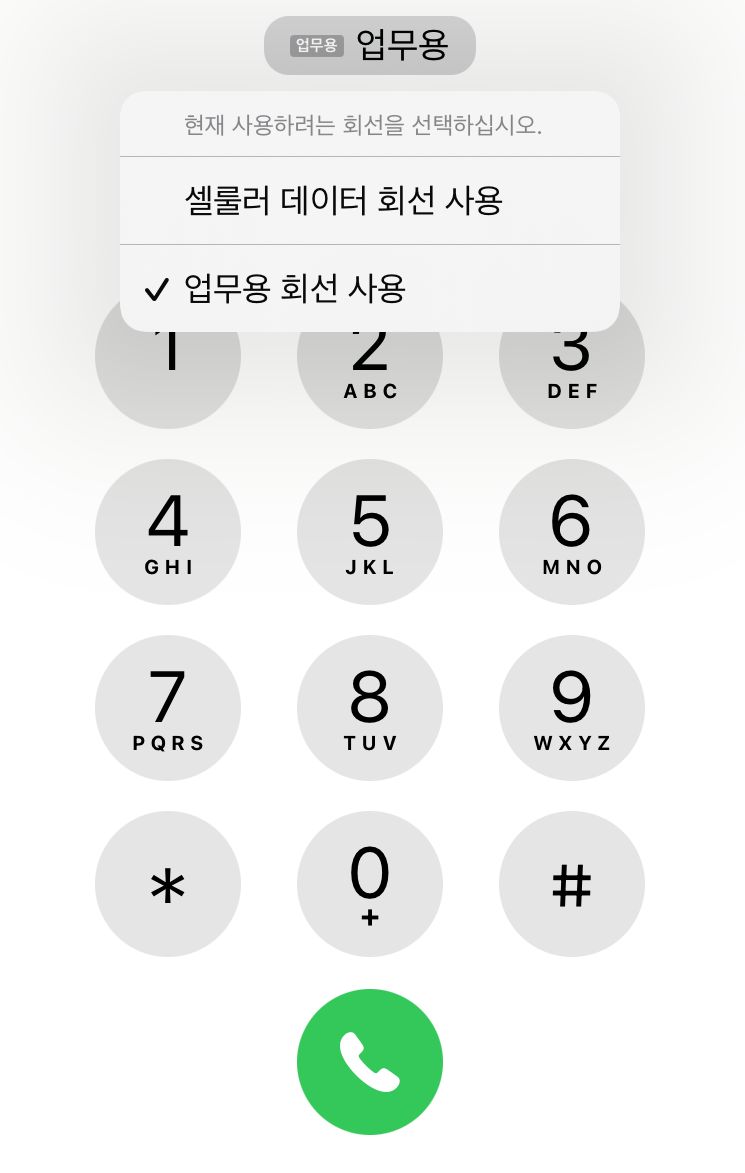
이상으로 아이폰 esim 개통 방법과 kt m 모바일 esim후기 알려드렸습니다. esim을 사용할 수 있게 되면서 간편하게 업무용 번호 개통이 가능해져 편리한 점이 많아진 것 같습니다. 도움이 되셨다면 공감, 댓글, 구독을 부탁드립니다.
'IT' 카테고리의 다른 글
| 알뜰폰 가입방법 쉽고 간단하게! (0) | 2023.03.08 |
|---|---|
| 갤럭시 s23 출시일 가격 사전예약 총정리 (0) | 2023.02.02 |
| 지메일 수신확인 방법 쉽고 빠르게 해결하기 (0) | 2022.10.27 |
| 아이폰 se2 배터리 교체 후기 (0) | 2022.10.25 |
| ios 16 애플페이 업데이트 (2) | 2022.09.20 |